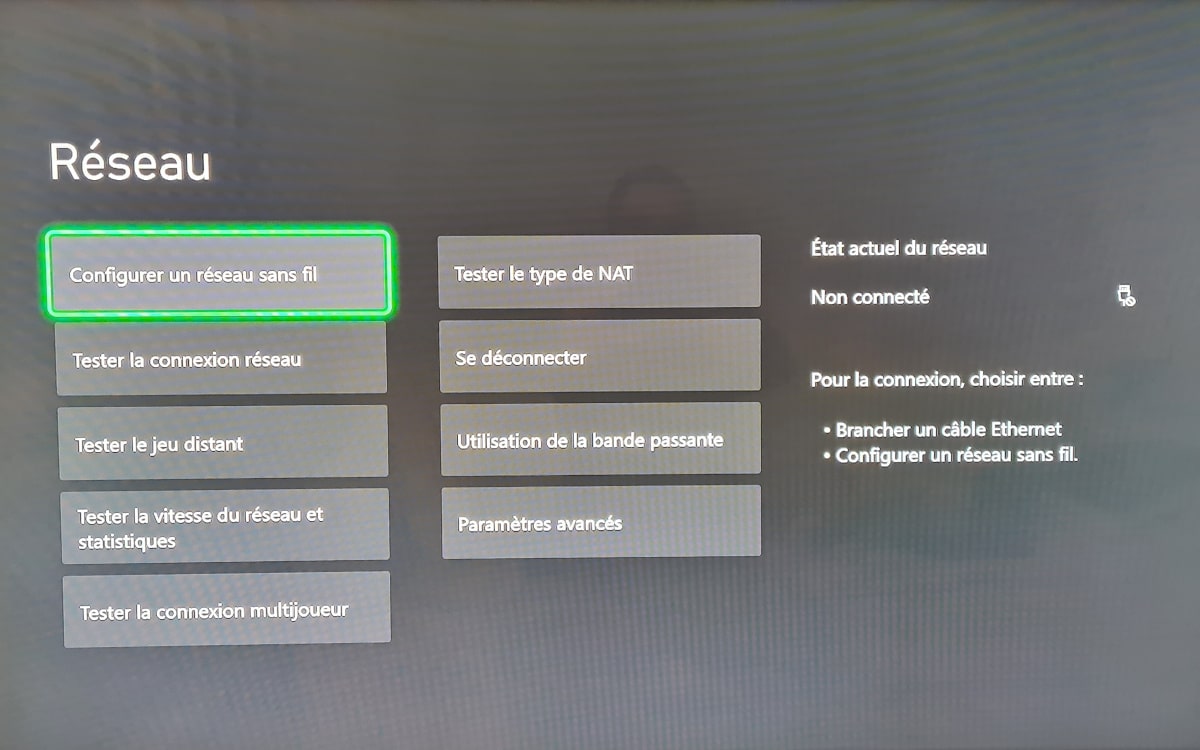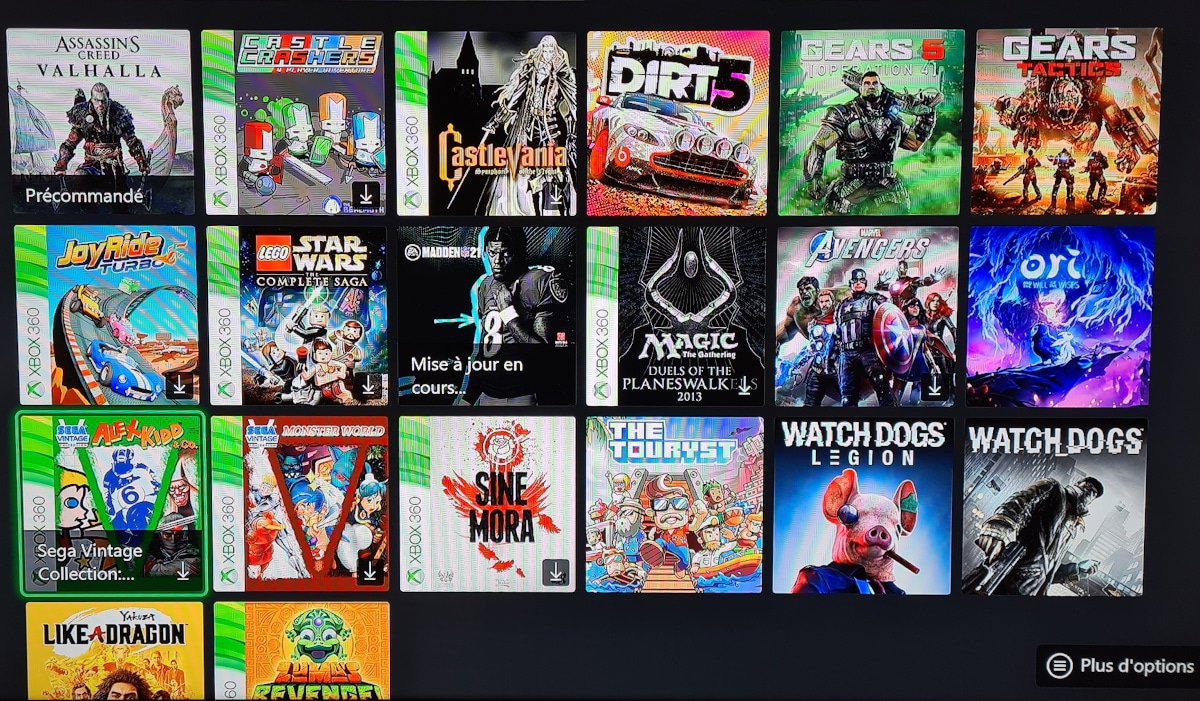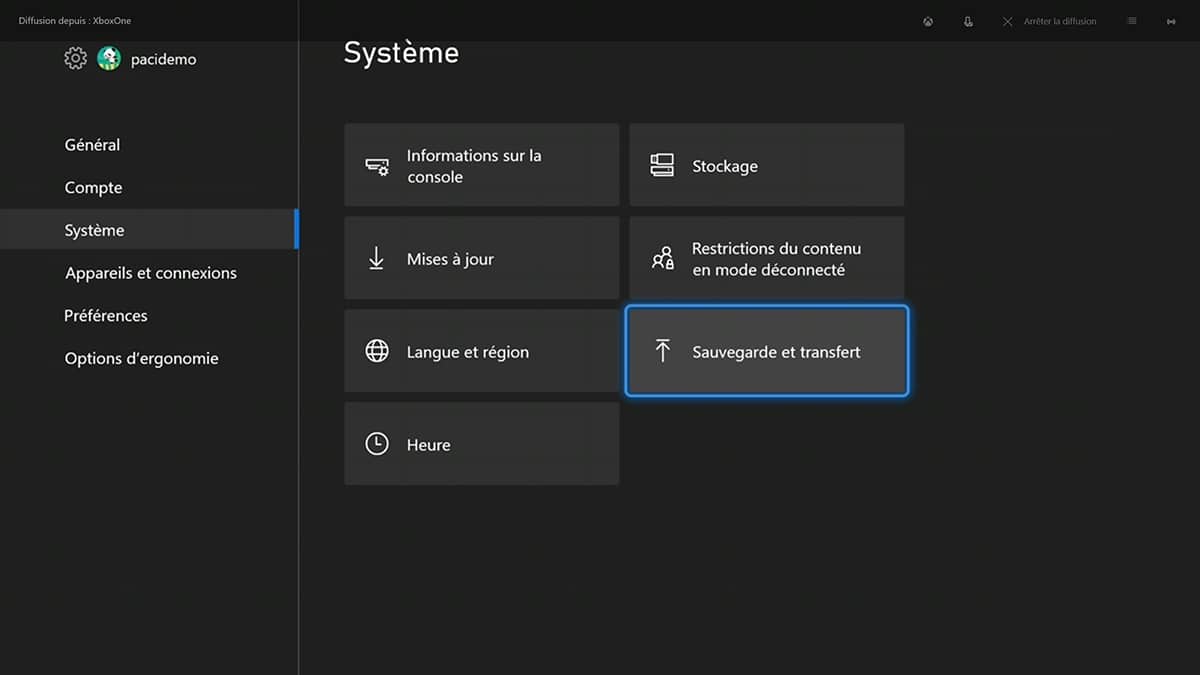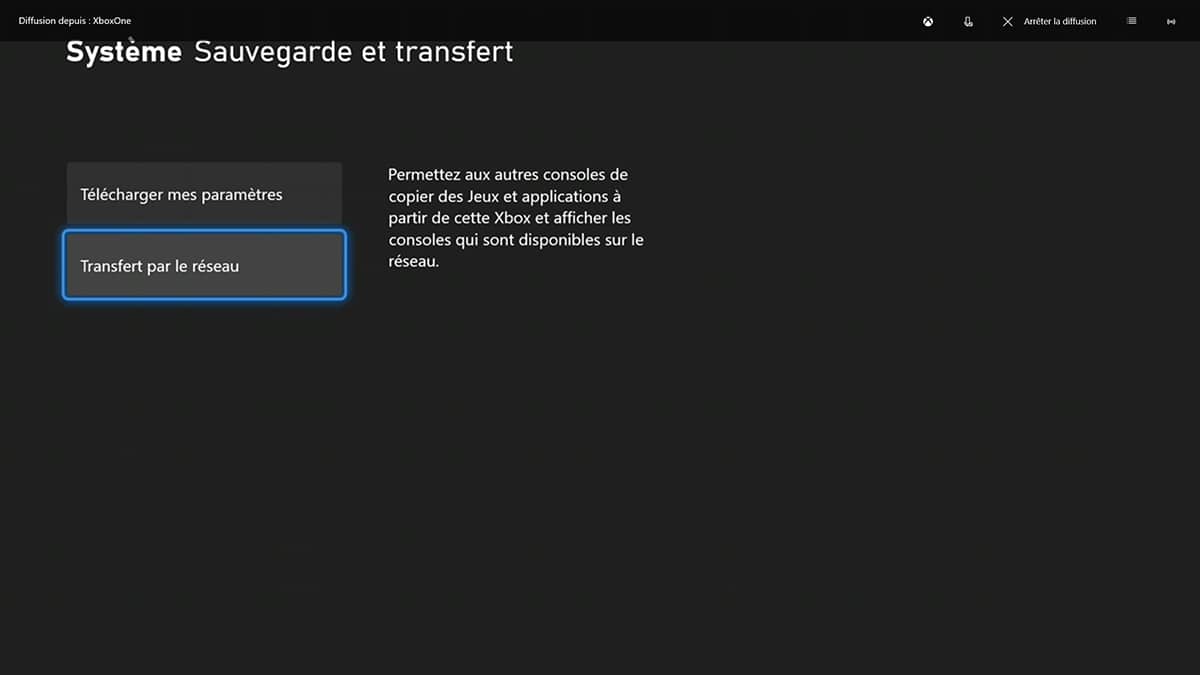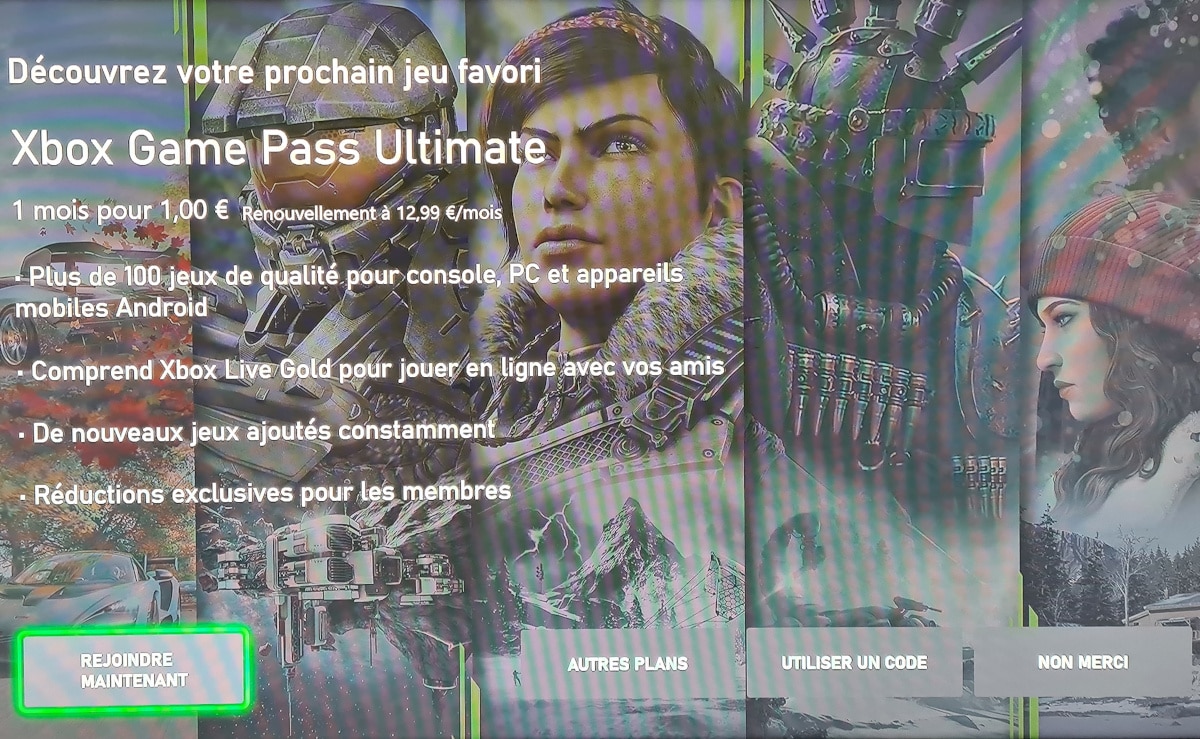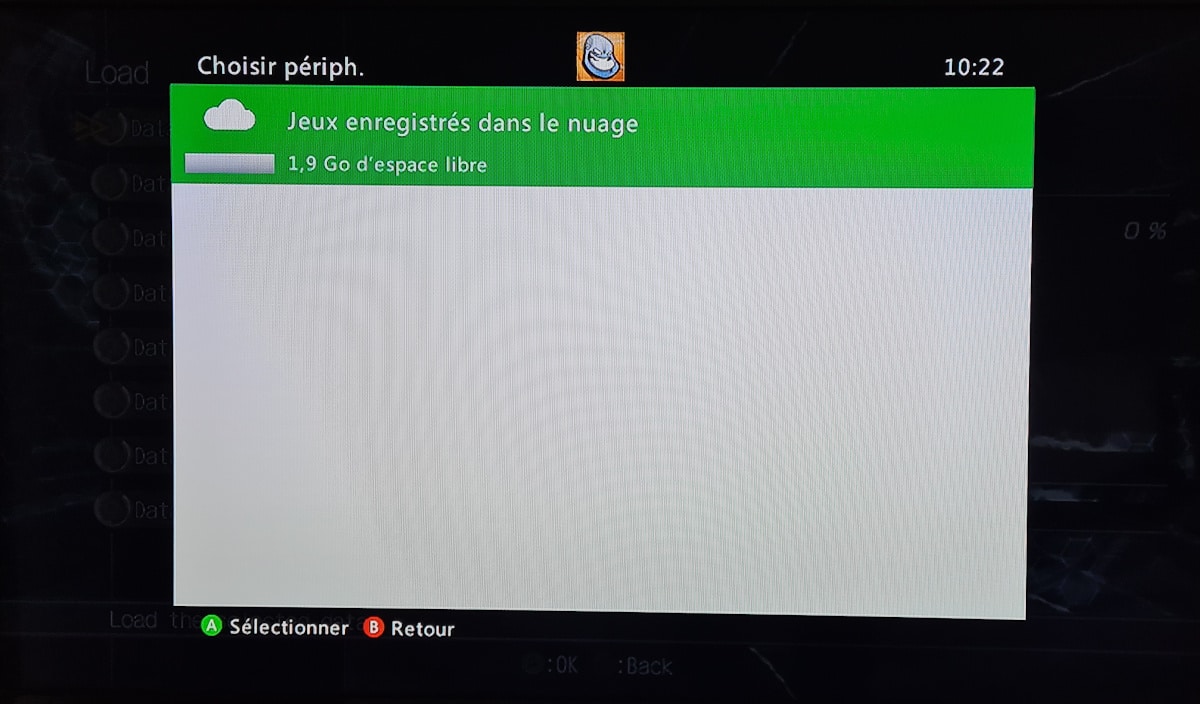Xbox Series X : comment migrer vos jeux et vos sauvegardes depuis une Xbox One ou 360 ?
Vous avez une Xbox One ou une Xbox 360 ? Et vous avez l’intention d’acquérir une Xbox Series X (ou une Xbox Series S) ? Vous avez certainement fait le bon choix. Car, Microsoft a doté sa nouvelle paire de consoles des technologies nécessaires pour vous emmener vers une nouvelle génération de loisirs vidéoludiques sans que vous déboussoler pour autant. Et voici justement un dossier pour faciliter le plus possible cette transition.

Cette semaine, la Xbox Series X et la Xbox Series S sortent enfin, après pratiquement deux mois de précommande. Ces deux nouvelles consoles, dont l’une d’elles a fait l’objet d’un test complet dans nos colonnes, offrent une expérience vidéoludique de nouvelle génération, même pour ceux qui ont acheté une Xbox One X ou une PlayStation 4 Pro. Et encore plus si vous jouez encore sur l’une des consoles qui les ont précédées, la PlayStation 3 et la Xbox 360.
Parmi les grandes nouveautés de la Xbox Series X, vous retrouvez naturellement la prise en charge des jeux en 4K à 60 images par seconde, la prise en charge du Ray-Tracing (cette nouvelle technologie d’affichage qui permet de générer des reflets dynamiques particulièrement réalistes) ou encore l’intégration de volumes de stockage en SSD pour des temps de chargement particulièrement courts. Cela va de soi.
Étape 1: brancher la console
Pour brancher la Xbox Series X ou la Xbox Series S, il n’y a que deux étapes principales : brancher le cordon d’alimentation et le câble HDMI. C’est tout. Avec cela, vous pouvez d’ores et déjà commencer à utiliser la console.
Si vous avez une Xbox One (One, One S ou One X), vous avez la possibilité de réutiliser les câbles de votre ancienne console. En effet, la connectivité est identique en tout point. Comme les One, les Series X/S intègrent dans leur châssis les transformateurs électriques (une grande différence avec la Xbox 360). En outre, elles ne s’appuient que sur une connectique standardisée pour le signal audio/vidéo : le HDMI.
Si vous avez une Xbox 360 Slim, vous utilisiez peut-être déjà une sortie HDMI pour brancher la console à votre télévision. Si ce n’est pas le cas, vous allez donc devoir changer de connectique. Dans tous les cas, cela va être un changement considérable, car vous allez passer d’une définition 480p à une définition 4K (si votre écran vous le permet).
Il y a une étape supplémentaire, totalement subsidiaire, dans l’installation de la Xbox qui n’est pas à négliger : le câble Ethernet. Microsoft ne fournit pas ce câble avec la Xbox Series X. Mais, si vous avez la possibilité de brancher la Xbox Series X avec un câble Ethernet, vous gagnerez non seulement en rapidité de téléchargement des jeux, mais aussi en stabilité pour les parties en ligne. En outre, vous libérez aussi de la bande passante sur votre réseau WiFi, ce qui n’est pas négligeable non plus.
Avec la nouvelle norme HDMI 2.1, vous n’avez plus besoin d’une connexion audio optique. Toutes les informations nécessaires passent désormais par le câble HDMI, même pour les systèmes audio complexes. C’est pour cette raison que la Xbox Series X et la Xbox Series S ne sont pas équipées d’une sortie audio optique.
Étape 2 : configuration du réseau et du gamertag
La deuxième étape est tout aussi simple. Il s’agit de configurer votre Xbox Series X et d’y rapatrier vos informations personnelles… le fameux Gamertag ! Notez qu’à la première mise en marche de votre console, la manette livrée avec est directement appairée. Pas besoin de la configurer.
La première étape de la configuration de la Xbox Series X concerne le réseau. Si vous avez opté, dans l’étape précédente pour une connexion filaire (Ethernet), la console le verra tout de suite. Elle obtiendra une adresse réseau local auprès du DHCP de votre Box Internet et se connectera au Xbox Live.
Si vous optez pour le WiFi, le console vous présentera de façon très classique la liste des réseaux disponibles. Choisissez le vôtre, saisissez votre mot de passe et la console effectuera les tests de connexion. Si tout va bien, la console confirmera qu’elle est bien connectée au Xbox Live et à tous les services en ligne.
Une fois connectée, la console vous demandera si vous avez un déjà un compte. Puisqu’il s’agit d’une migration, nous allons partir du principe que oui. Saisissez vos identifiants et mots de passe pour que la console récupère l’ensemble des informations à propos de votre compte : Gamertag, statut Xbox Live, succès, réputations, liste d’amis, image de joueur, etc.
Si vous venez d’une Xbox One, tous les paramètres sont d’ores et déjà compatibles avec votre nouvelle console. Si vous venez d’une Xbox 360, quelques petits ajustements sont nécessaires. L’image de joueur n’est plus au bon format. Vous devrez donc en choisir une autre. Ensuite le nouvel outil de création d’avatars n’est pas compatible avec votre ancien avatar. Vous devrez donc en changer également. N’espérez pas non plus récupérer vos récompenses d’avatar obtenues dans les jeux.
Notez qu’il est également possible de configurer votre console à l’aide de l’application Xbox disponible sur le Play Store (un processus qui rappelle la configuration d’un appareil Android TV à l’aide d’un smartphone Android). Avec cette application, connectée à votre compte Xbox Live, vous pouvez acheter des jeux, lancer des téléchargements à distance et même jouer à distance (en streaming). C’est une très bonne application, très utile et très complète.
Étape 3 : réinstallation des jeux
La troisième étape est certainement celle qui vous prendra le plus de temps : choisir les jeux et, éventuellement, les télécharger. Comme nous l’avons vu dans le test de la Xbox Series X, pratiquement tous les jeux de la Xbox One sont compatibles avec la Xbox Series X/S. Plusieurs centaines de jeux Xbox 360 sont également compatibles (les rares exceptions ont généralement fait l’objet d’un remake qui, lui, est pris en charge par la rétrocompatibilité), ainsi que quelques dizaines de jeux de la Xbox classique.
Pour les jeux Xbox One, si vous avez opté pour la Xbox Series X, le rapatriement des jeux sera plus rapide : vous avez accès au lecteur optique de la console pour réinstaller vos jeux. Il suffira ensuite de se connecter au Microsoft Store pour télécharger les éventuelles mises à jour, ainsi que les DLC et les extensions. Avec la Xbox Series S, dépourvue de lecteur optique, vous êtes bon pour tout retélécharger. Notez que, contrairement à la Xbox Series X, vous ne pourrez pas importer vos jeux Xbox 360 physiques sur la Xbox Series S, mais uniquement ceux que vous avez achetés sur le Microsoft Store.
Pour les jeux des consoles de générations précédentes, il n’y a pas le choix : un téléchargement complet est obligatoire, même si vous avez le disque du jeu. À l’insertion de ce dernier, la console reconnaît le titre, puis vous propose de télécharger une mise à jour qui, comme par hasard, fait la taille du jeu complet. Il s’agit de la version optimisée pour la Xbox One, la version originelle ne sera jamais installée sur le disque dur de la console.
Avec une connexion en fibre optique et un câble Ethernet, il vous faut un bon quart d’heure pour télécharger un jeu Xbox One et quelques minutes pour un jeu Xbox 360. Avec une connexion ADSL, même de très bonne qualité, il vous faudra plusieurs heures pour télécharger un jeu Xbox One.
Côté Xbox Live Arcade, tous les jeux ne seront pas compatibles avec la Xbox Series X. Loin de là. Généralement tous les titres « Arcade » qui ont fait la transition vers la Xbox One seront compatibles avec la Xbox Series X. Quelques exemples : Castle Crashers, The Walking Dead, Plants vs Zombies, l’excellent Sine Mora, le mythique Castlevania Symphony of the Night ou encore Assassin’s Creed Liberation HD.
Enfin, côté Xbox Live Indé, aucun titre indépendant sorti sur Xbox 360 n’est compatible avec la Xbox Series X. Ils ne l’étaient déjà pas avec la Xbox One. C’est donc assez logique.
Étape 4 : rapatriement des sauvegardes
Le rapatriement des sauvegardes peut-être excessivement simples comme assez complexes. Tout dépend d’une part de votre statut Xbox Live (Silver ou Gold?) et de la console à partir de laquelle vous souhaitez récupérer vos sauvegardes.
Premier cas de figure : vous passez de la Xbox One (One/One S/One X) à une Xbox Series X/S. Vous avez trois moyens de transférer vos sauvegardes :
- En les copiant directement sur un disque dur externe (ou une clé USB). Rendez-vous dans le gestionnaire de stockage de la Xbox One et copiez les fichiers que vous souhaitez.
- En les transférant sur votre réseau local grâce à l’outil de transfert inclus dans l’interface de la Xbox One et de la Xbox Series X (voir les captures d'écran ci-contre)
- En copiant vos sauvegardes de jeu dans le cloud depuis la Xbox One. Grâce à cela, vous retrouvez votre progression sur l’ensemble des consoles, sur PC et sur xCloud où vous utilisez votre compte Microsoft.
Deuxième cas de figure : vous passez de la Xbox 360 à la Xbox Series X/S. Il n’est pas possible de brancher un support de stockage commun aux deux consoles. En effet, la Xbox 360 profite d’un système de fichiers particuliers. Si vous souhaitez copier des jeux, des applications ou des jeux sur ce support, vous devez réaliser un formatage spécifique des supports de stockage, qu’ils soient internes ou USB.
Et, évidemment, ce formatage n’est pas compatible avec la Xbox Series X/S. La seule solution est donc de sauvegarder vos parties sur le cloud avec le Xbox Live. Pour cela, voici la marche à suivre :
- Sur votre nouvelle console, activez votre période d’essai d’un mois au Xbox Live Gold ou au Xbox Game Pass Ultimate. Grâce à cela, vous activez la sauvegarde de toutes vos parties sur le cloud. Cette étape est inutile si vous êtes déjà membre Xbox Live Gold (qui est inclus dans le Xbox Game Pass Ultimate).
- Sur votre ancienne console, rendez-vous dans Paramètres > Système > Stockage. D’ici, placez-vous sur l’option stockage Cloud, appuyez sur Y et choisissez l’option « Activer ».
- Puisque vous avez validé à l’étape précédente votre statut Gold, vous pouvez effectuer des transferts de données sur ce disque dur virtuel. Si ce n’est pas le cas, l’option sera grisée et inaccessible, même si vous l’avez bien activée.
- Naviguez ensuite dans les supports de stockage locaux de votre Xbox 360 pour copier sur le disque virtuel les contenus que vous souhaitez transférer. Nous vous déconseillons d’y placer des jeux ou des extensions. Vous les retrouverez dans la bibliothèque de votre nouvelle console. Placez-y vos sauvegardes de jeu (une à une, malheureusement).
- Une fois le transfert de vos sauvegardes effectuées, rendez-vous sur votre nouvelle console. En lançant un jeu, choisissez « Jeux enregistrés dans le nuage » dans les périphériques disponibles, pour récupérer votre sauvegarde et continuer votre partie.
Voilà donc tout ce qu’il y a à savoir sur la migration d’une Xbox 360 ou One vers une Xbox Series S/X. Nous espérons que ce dossier vous sera utile et répondra à vos questions. Si vous avez des difficultés, postez une question dans les commentaires et nous essaierons d’y répondre le plus précisément possible. Notez que nous avons également publié un tutoriel similaire pour les futurs propriétaires d’une PlayStation 5 qui voudront transférer leurs sauvegardes à partir de leur PlayStation 4.